Live stream Facebook không còn là khái niệm xa lạ với bất kỳ ai khi sử dụng mạng xã hội này. Hiện tại tính năng Live Stream đã có sẵn trên mọi phiên bản Facebook, bao gồm Live Stream Facebook trên PC mà chúng ta không cần nhờ tới phần mềm hỗ trợ như trước.
Khi phát video trực tiếp trên Facebook Android, iOS sẽ có thêm nhiều hiệu ứng hình ảnh thú vị, các bộ lọc khuôn mặt và các chủ đề phát live khác nhau như hát nhép, vẽ trò chơi để cùng đoán với người xem live stream,… Điều này giúp nội dung phát video đặc sắc và thú vị hơn rất nhiều, bên cạnh việc bạn quay video cảnh vật xung quanh. Bài viết dưới đây sẽ hướng dẫn bạn đọc các bước phát video trực tiếp trên Facebook điện thoại, máy tính bảng.
Lưu ý, mặc dù hiện tại tính năng phát live stream trên Facebook đã ổn định nhưng nếu bạn gặp tình trạng đen màn hình khi phát live trên Chrome thì có thể tắt tính năng Hardware Accerelation của Chrome theo bài viết Cách kích hoạt Hardware Acceleration trong Chrome, Firefox.
- Cách live stream Facebook ngay trên máy tính
- Cách livestream Youtube từ trình duyệt web
- Cách stream game trên Garena Live từ máy tính
- Làm sao để live stream màn hình game iPhone lên Facebook?
1. Cách live stream Facebook trên iPhone/iPad
Bước 1:
Tại giao diện Facebook trên iPhone chúng ta nhấn chọn vào mục Trực tiếp. Tiếp đó người dùng nhấn vào OK để vào giao diện phát trực tiếp.
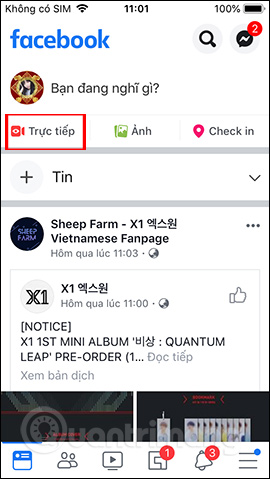
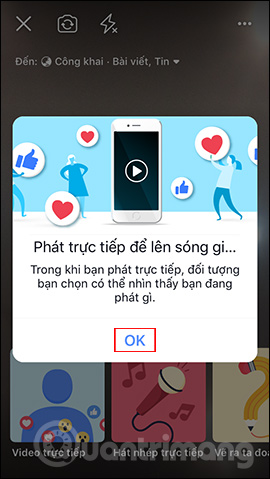
Bước 2:
Tiếp đến chúng ta sẽ thấy có rất nhiều chủ đề phát trực tiếp bên dưới để bạn chọn. Mỗi một chủ đề đều cung cấp riêng các nội dung hỗ trợ.
Bạn nhấn vào biểu tượng gậy sao để sử dụng các bộ lọc màu cho video. Vuốt sang trái hoặc phải để chọn chủ đề hiệu ứng muốn dùng.
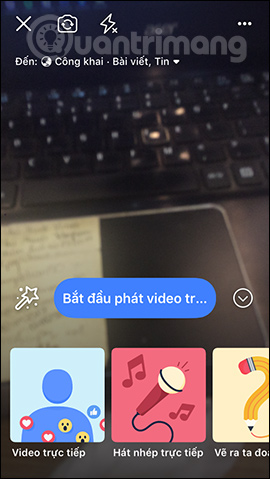
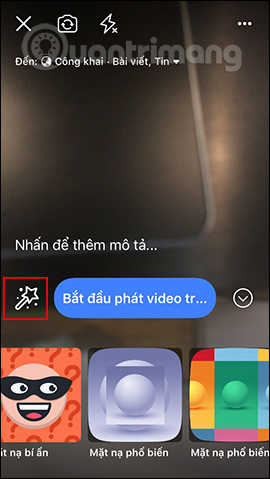
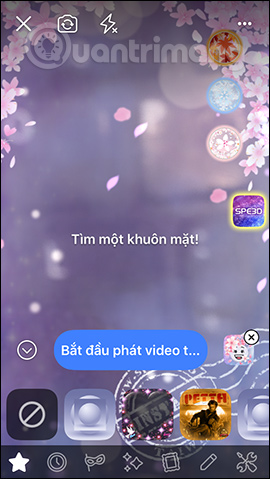
Bước 3:
Tiếp đến chúng ta nhấn vào chính giữa màn hình để thêm mô tả cho video phát trực tiếp. Bên dưới là 3 biểu tượng để bạn tag bạn bè, thêm cảm xúc và thêm vị trí. Nhấn vào tên người muốn tag vào video phát trực tiếp.
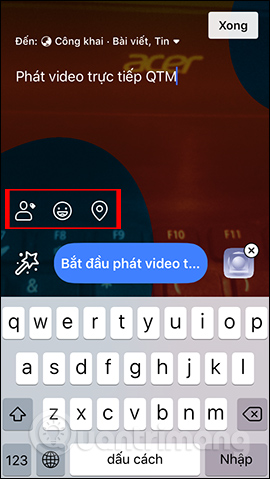
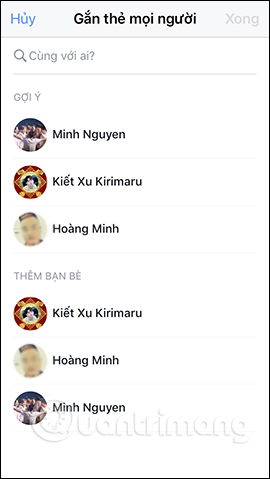
Mục biểu tượng người dùng chọn mục Cảm xúc và Hoạt động, chèn thêm vị trí nếu muốn.
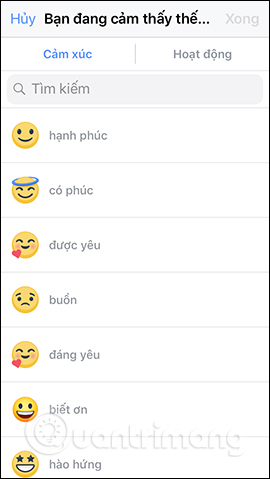
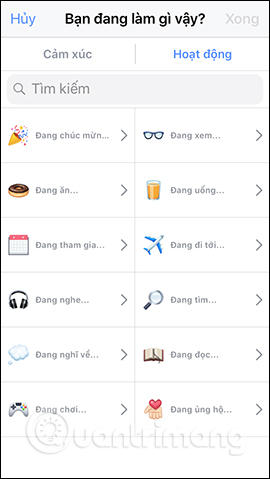
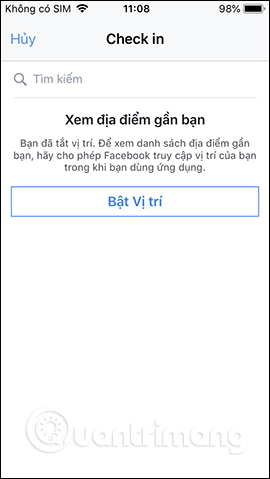
Bước 4:
Tiếp đến quay lại giao diện chờ phát trực tiếp, chúng ta có thể lựa chọn chế độ phát video. Biểu tượng phía trên để chỉnh camera trước hoặc sau, tùy vào mục đích phát live stream, biểu tượng chỉnh đèn.
Cuối cùng người dùng nhấn Bắt đầu phát video trực tiếp bên dưới để phát. Bây giờ bạn chỉ cần đưa camera tới bất cứ vị trí hay cảnh vật nào muốn phát trực tiếp trên Facebook. Những ai tham gia và xem video trực tiếp này sẽ đều được thông báo tới bạn.
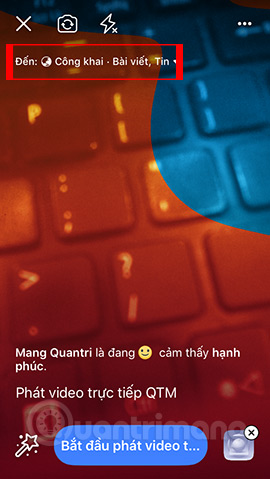
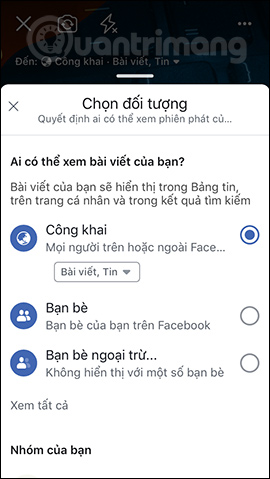
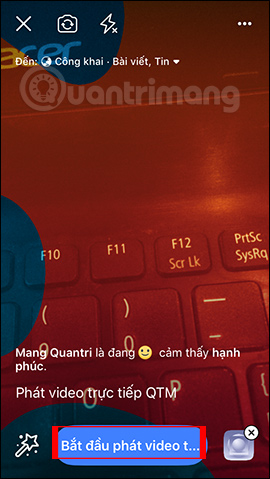
Bước 5:
Trong quá trình phát live stream, chúng ta có thể nhấn Gắn thẻ bạn bè và Chia sẻ lên nhóm nếu muốn.
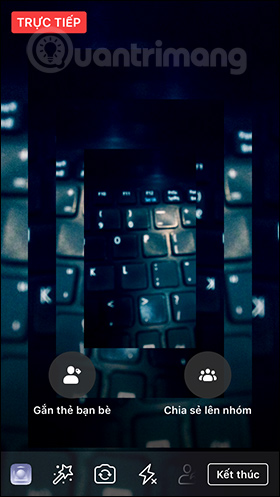
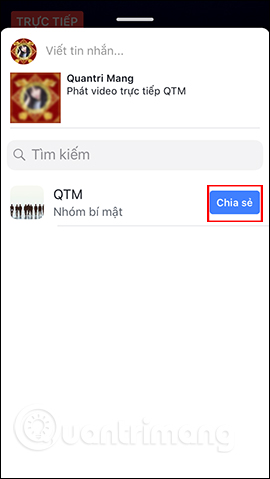
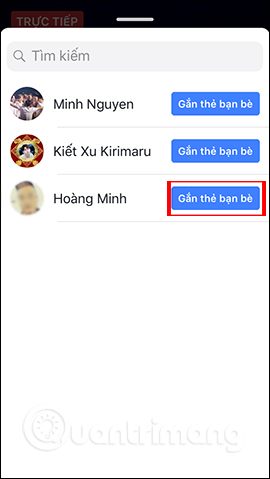
Bước 6:
Khi phát trực tiếp xong chúng ta nhấn chọn vào Kết thúc ở bên dưới. Lúc này bạn sẽ có các tùy chọn đăng video trực tiếp ở dạng Tin hay không, tùy chọn Lưu để tải video quay trực tiếp xuống thiết bị, Xóa video.
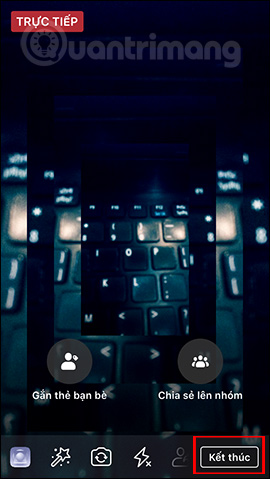
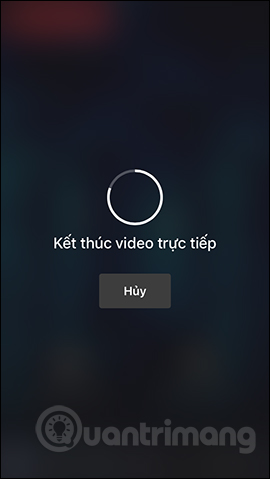
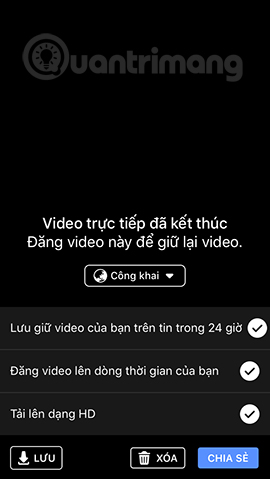
Nếu muốn Xóa thì bạn phải đồng ý để xóa video. Nếu không nhấn nút Chia sẻ để đăng nội dung lên Facebook. Chúng ta chờ một lúc để Facebook đăng tải video trực tiếp lên tài khoản Facebook. Ngoài ra những video đã tải xuống chỉ cần mở album để xem là được.
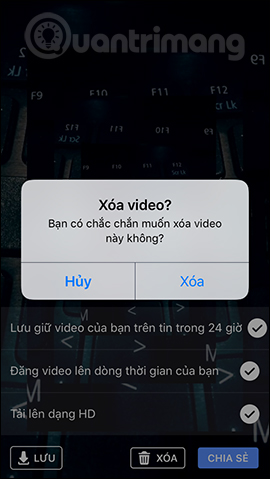
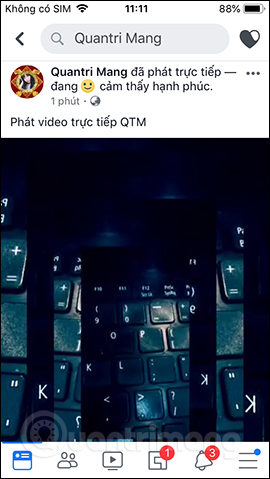
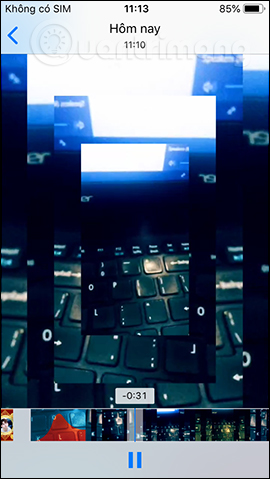
2. Cách phát live video Facebook trên Android
Bước 1:
Chúng ta phải truy cập vào giao diện tài khoản Facebook rồi nhấn vào mục Phát trực tiếp, rồi nhấn vào Got it để vào giao diện phát live stream Facebook.
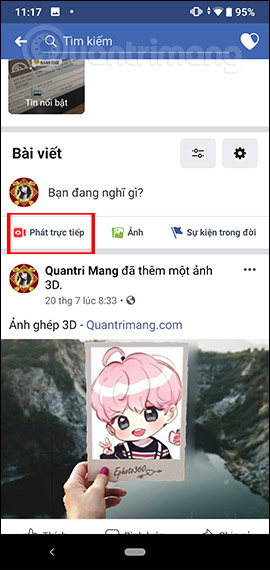
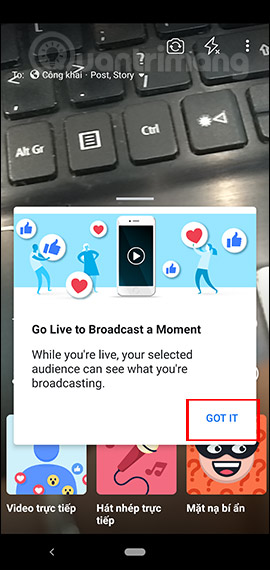
Bước 2:
Tiếp theo người dùng được lựa chọn rất nhiều chủ đề để quay video trực tuyến. Cũng nhấn vào biểu tượng gậy sao để sử dụng các hiệu ứng cho video.
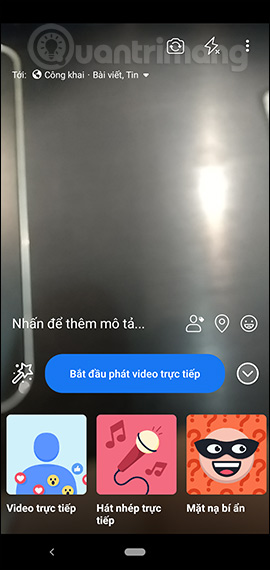
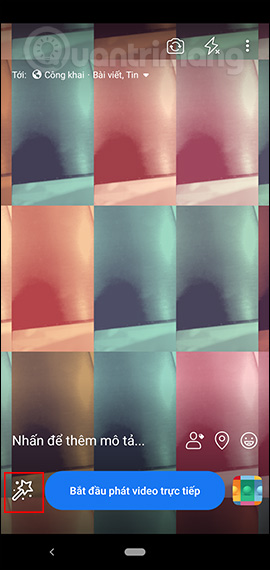
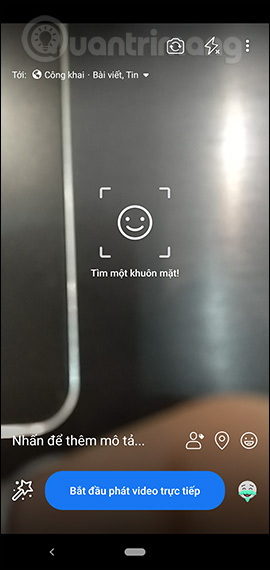
Bên dưới có nhiều chủ đề hiệu ứng để chúng ta lựa chọn, như các khung hình video.
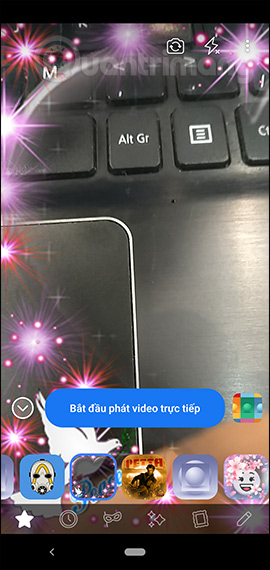
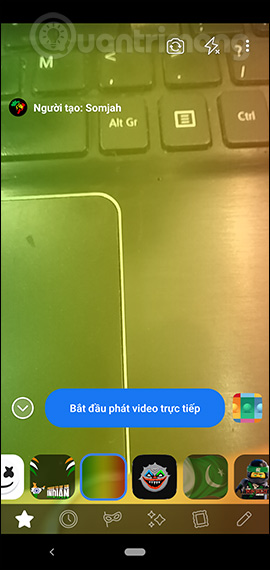
Bước 3:
Tiếp đến bạn nhấn vào Nhấn để thêm mô tả để viết nội dung cho video phát live stream. Bên dưới cũng là 3 biểu tượng để chúng ta thêm những nội dung khác.
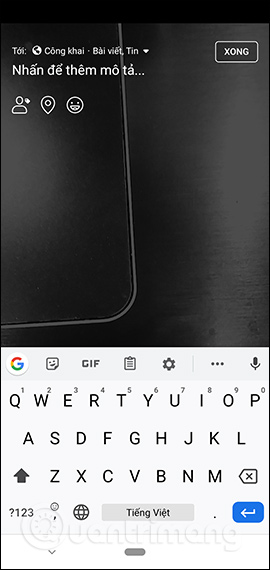
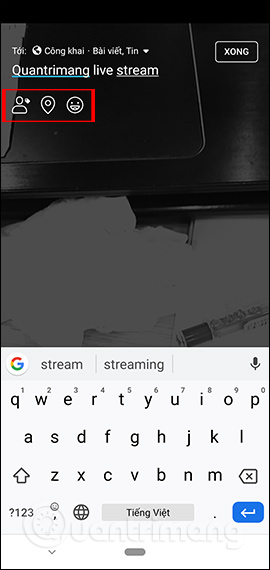
Bạn chọn thêm người muốn tag vào video rồi nhấn nút Xong ở góc phải trên cùng. Tiếp đến nhập vị trí nếu muốn và thêm cảm xúc.
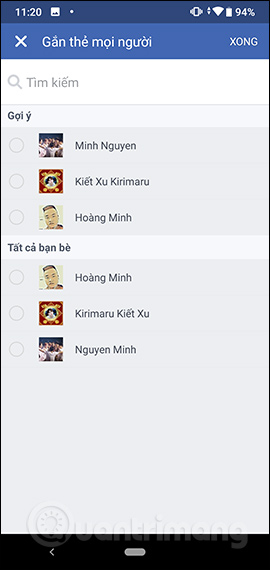
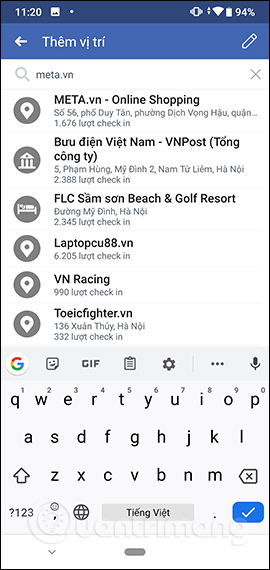
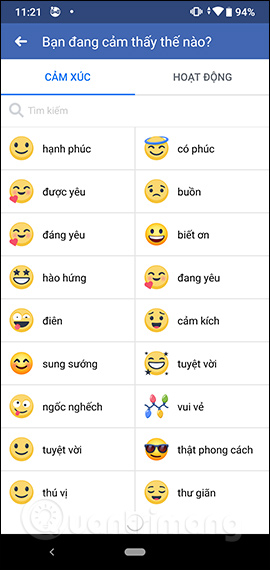
Bước 4:
Người dùng cũng có thể chọn chế độ hiển thị cho video. Khi đã thêm nội dung cho video, nhấn nút Xong để quay trở lại giao diện chuẩn bị phát video.
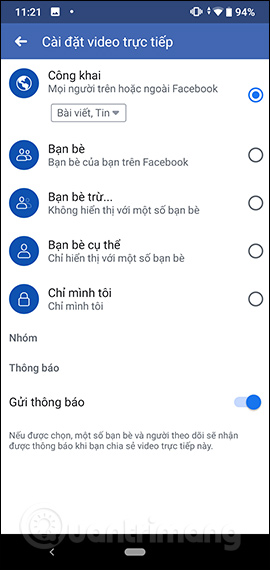
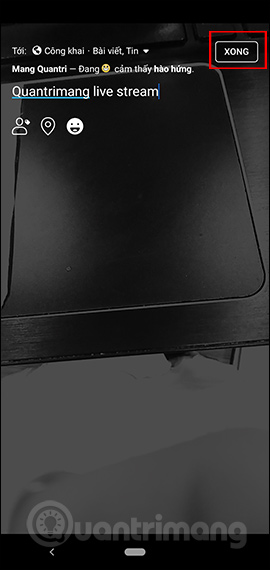
Bước 5:
Nếu muốn đổi camera trước hoặc sau thì nhấn vào biểu tượng camera cạnh biểu tượng chỉnh đèn. Nhấn Bắt đầu phát video trực tiếp ở bên dưới giao diện. Sau đó chúng ta chờ màn hình phát video hiển thị.
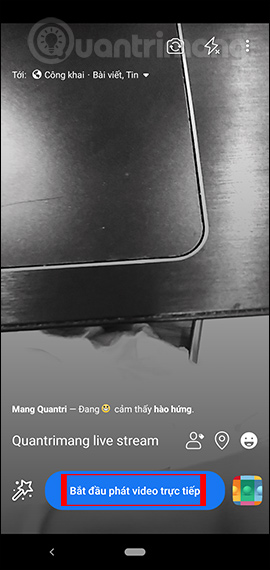
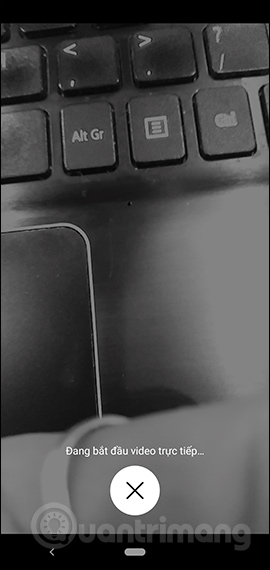
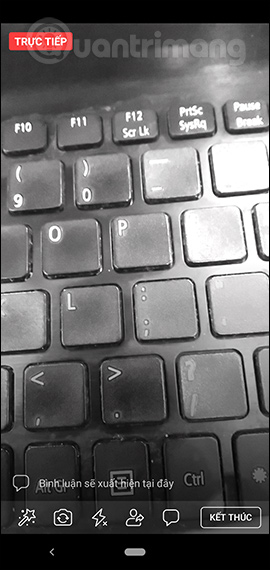
Bước 6:
Bên dưới giao diện phát video cũng sẽ có những biểu tượng để bạn tùy chỉnh cho video đó.
Trong khi phát bạn cũng có thể viết bình luận, tin nhắn trực tiếp. Khi ai tham gia và xem video phát trực tiếp cũng đều đọc được tin nhắn đó và họ cũng có thể gửi lại tin nhắn. Mọi tin nhắn đều hiển thị trên màn hình phát video trực tiếp.
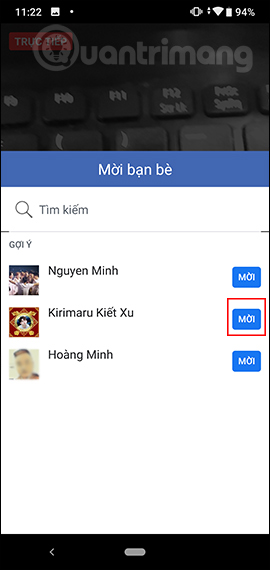
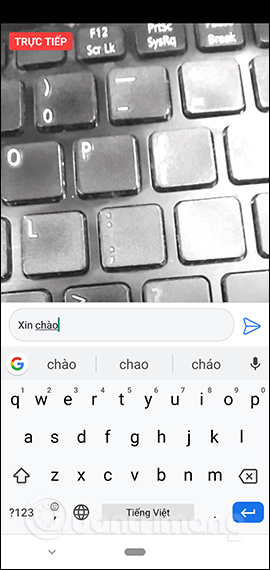
Mọi hoạt động của bạn bè tham gia vào video phát trực tiếp đều được thông báo tới bạn. Để dừng phát live stream bạn nhấn vào nút Kết thúc.
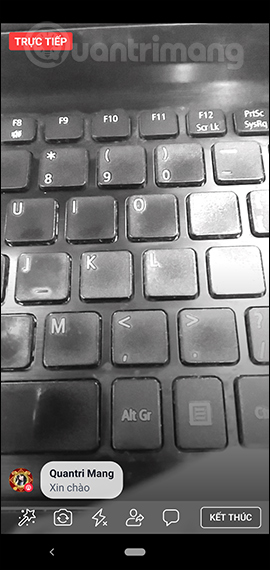
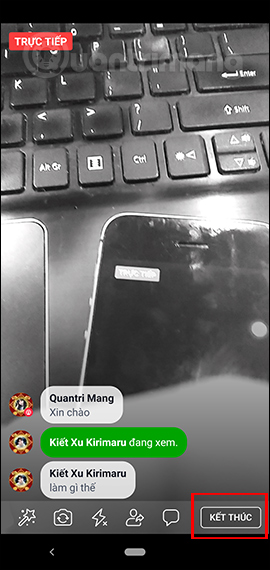
Bước 7:
Khi quá trình phát video kết thúc chúng ta có những tùy chọn như dưới đây hiển thị trên màn hình. Chúng ta nhấn vào nút Chia sẻ để đăng video trực tiếp lên Facebook. Chờ vài phút và người dùng cũng sẽ thấy video hiển thị trên giao diện Facebook.
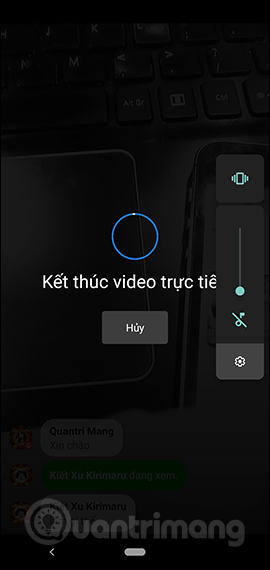
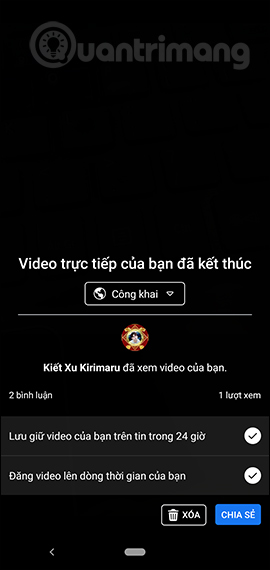
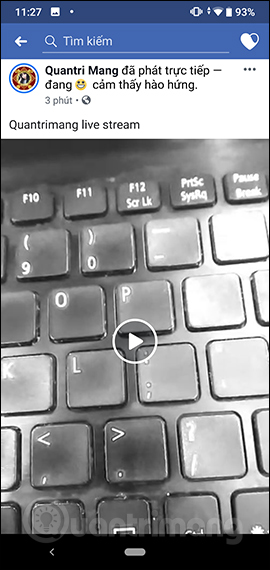
Trên đây là cách phát video trực tiếp Facebook trên điện thoại, máy tính bảng cho Android và iOS. Trong quá trình xem live nếu có những bình luận nào không phù hợp thì chúng ta nhấn vào tên người đó rồi chọn xóa bình luận hoặc chặn người đó khỏi video đang phát trực tiếp.
Một số mẹo hay:
- Trong suốt quá trình phát Facebook Live bạn có thể xem được tổng số người xem trực tiếp, tên Facebook của những người đang xem Live của bạn.
- Sau khi kết thúc Live, video sẽ tự động được lưu trên Timeline Facebook của bạn giống như một video bình thường. Bạn có thể lựa chọn xóa video hoặc lưu video trên Timeline để bạn bè của bạn có thể xem sau.
- Trong quá trình Live nếu có người xem nào đó bình luận những comment không phù hợp, bạn có thể chặn người dùng đó ra khỏi Live của bạn.
- Để chặn một người xem nào đó, nhấn chọn hình ảnh Profile của người dùng bạn muốn chặn ở kế bên comment của họ rồi chọn Block là xong.
Một số thủ thuật Facebook khác có thể bạn quan tâm:
- Cách xóa tài khoản Facebook vĩnh viễn
- Làm thế nào để đổi tên tài khoản Facebook
- Cách gọi Video bằng Facebook
Chúc các bạn thực hiện thành công!
 Công nghệ
Công nghệ  AI
AI  Windows
Windows  iPhone
iPhone  Android
Android  Học IT
Học IT  Download
Download  Tiện ích
Tiện ích  Khoa học
Khoa học  Game
Game  Làng CN
Làng CN  Ứng dụng
Ứng dụng 

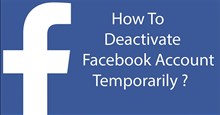
















 Linux
Linux  Đồng hồ thông minh
Đồng hồ thông minh  macOS
macOS  Chụp ảnh - Quay phim
Chụp ảnh - Quay phim  Thủ thuật SEO
Thủ thuật SEO  Phần cứng
Phần cứng  Kiến thức cơ bản
Kiến thức cơ bản  Lập trình
Lập trình  Dịch vụ công trực tuyến
Dịch vụ công trực tuyến  Dịch vụ nhà mạng
Dịch vụ nhà mạng  Quiz công nghệ
Quiz công nghệ  Microsoft Word 2016
Microsoft Word 2016  Microsoft Word 2013
Microsoft Word 2013  Microsoft Word 2007
Microsoft Word 2007  Microsoft Excel 2019
Microsoft Excel 2019  Microsoft Excel 2016
Microsoft Excel 2016  Microsoft PowerPoint 2019
Microsoft PowerPoint 2019  Google Sheets
Google Sheets  Học Photoshop
Học Photoshop  Lập trình Scratch
Lập trình Scratch  Bootstrap
Bootstrap  Năng suất
Năng suất  Game - Trò chơi
Game - Trò chơi  Hệ thống
Hệ thống  Thiết kế & Đồ họa
Thiết kế & Đồ họa  Internet
Internet  Bảo mật, Antivirus
Bảo mật, Antivirus  Doanh nghiệp
Doanh nghiệp  Ảnh & Video
Ảnh & Video  Giải trí & Âm nhạc
Giải trí & Âm nhạc  Mạng xã hội
Mạng xã hội  Lập trình
Lập trình  Giáo dục - Học tập
Giáo dục - Học tập  Lối sống
Lối sống  Tài chính & Mua sắm
Tài chính & Mua sắm  AI Trí tuệ nhân tạo
AI Trí tuệ nhân tạo  ChatGPT
ChatGPT  Gemini
Gemini  Điện máy
Điện máy  Tivi
Tivi  Tủ lạnh
Tủ lạnh  Điều hòa
Điều hòa  Máy giặt
Máy giặt  Cuộc sống
Cuộc sống  TOP
TOP  Kỹ năng
Kỹ năng  Món ngon mỗi ngày
Món ngon mỗi ngày  Nuôi dạy con
Nuôi dạy con  Mẹo vặt
Mẹo vặt  Phim ảnh, Truyện
Phim ảnh, Truyện  Làm đẹp
Làm đẹp  DIY - Handmade
DIY - Handmade  Du lịch
Du lịch  Quà tặng
Quà tặng  Giải trí
Giải trí  Là gì?
Là gì?  Nhà đẹp
Nhà đẹp  Giáng sinh - Noel
Giáng sinh - Noel  Hướng dẫn
Hướng dẫn  Ô tô, Xe máy
Ô tô, Xe máy  Tấn công mạng
Tấn công mạng  Chuyện công nghệ
Chuyện công nghệ  Công nghệ mới
Công nghệ mới  Trí tuệ Thiên tài
Trí tuệ Thiên tài